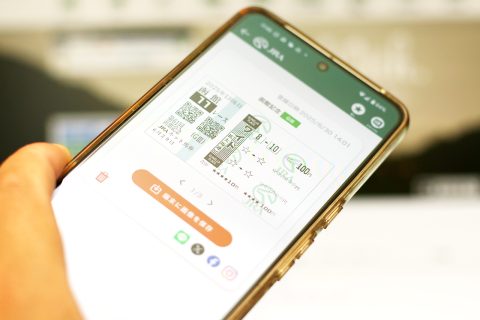Google Pixel3の使用レビューとケースについて!!
- 投稿日2018.11.04
今回は、機種変更してきた『Google Pixel3』について。
三年ほど前に使い始めた『AQUOS Xx 404SH』ですが、機種変更のタイミングを逃しダラダラと使っていると…。頻繁にフリーズしたり、写真が保存出来なかったり、アプリが開けなかったり、異常加熱で電源が落ちたりと不具合が頻発。
これはマズイという事で、ずっと下調べを続けていた第一候補、日本初登場となるGoogleのスマホ『Pixel3』の実機を触りに近くのショップへ。
Pixel3 / カズさんのレビュー動画
一応、機種変の候補としては、この『Pixel3』と『Xperia XZ3』の2機種。
Xperiaの実機は無かったものの、モックを触ってみると、エッジ部の丸みが気になり…。一方、Pixel3の実機を一通り弄りましたが、予想以上の反応で好印象。
本来であれば、大きいサイズの『Pixel3 XL』を選ぶつもりでしたが、在庫も入荷の予定も無いとの事。『Pixel3』に関しても、欲しかった白色の在庫は1つだけという事だったので、色々と吟味した結果『Pixel3』へ機種変更する事に。
Pixel3を選んだ理由
今までは、機種変更をするたびサイズアップしてきたので、今回は自身初のサイズダウンとなりました。※『Pixel3』は5.5インチ、『Pixel3 XL』は6.3インチ。
Google Pixel 3の公式サイト
https://store.google.com/jp/product/pixel_3
単純に在庫が無く、『Pixel3 XL』を選択出来なかったという事もありますが、一回り小さい『Pixel3L』を選んだ理由として、最初に気になったのは、両機を並べて比較した際のコントラストの違い。
設定で照度を近い値にしても、画面サイズの違いからか、『Pixel3 XL』の方が若干淡く感じ、シャキッと感が強いのは『Pixel3』という印象を受けました。
※基本スペックは同じなので、表示面積による錯覚だと思います。
次に、サイズを小さくした最大の理由が、写真撮影の利便性と認証ボタン。
店内にあった実機を使い比較してみると、一回り大きい『Pixel3 XL』は、今まで使用してきた『AQUOS Xx 404SH』とほぼ同サイズ。
実は、『404SH』を使っている際、片手での写真撮影が難しく、シャッターボタンを押す時、スマホのバランスを撮るのに苦労する事も。
※片手が塞がっている時に、写真を取りたい事も多いので…。
更には、最近の主流なのか、指紋認証ボタンが背面に設置されており、『Pixel3 XL』を触ってみても、片手で解除するのはかなりの負担に…。
ショップで『Pixel3 XL』の実機を見た際、ノッチは気にならないものの、片手でも扱いやすそうな『Pixel3』でも良いかと思うようになり、しばらく悩んだ結果、初のサイズダウンとなりました。
極端な話し、『Pixel3 XL』の在庫があれば、当初の予定通りそちらを選んでいたと思いますが、一回り小さい『Pixel3』も違和感無く使えそうです。※少し細長くなったiPhoneみたいな印象かと…。
Google Pixel3のケースについて
実機を触っている最中に、急遽持ち帰る事を決めたので、本体と一緒に購入したのは、ワイヤレス充電が出来るPixel Standと、店内で販売されていた透明のケース、フィルムタイプの画面保護シートの三点。
スマホケースと画面保護シートは、データ移行作業前にセットして頂きました。
ただ、シリコンのような柔らか素材で出来たクリアケースが、ネチョっと油っぽい手触りだったので、帰宅してから中性洗剤で洗ってみたものの変化は無く…。
この手触りは苦手な感覚なので、似たような商品を探して買い直す予定です。
また、ケースを選ぶ際の注意点として、Pixel3の本体側面を握る事により『グーグルアシスタント』が起動するので、ケースを購入される場合は、専用となっている側面の柔らかい物を選ばれる方が良いかと思います。
Pixel Standのレビュー
次に、同時購入した『Pixel Stand』に関してですが、下調べの段階で欲しいと思っていたので、機種変更と合わせて入手してみました。
Google Pixel Stand
https://store.google.com/jp/product/pixel_stand
基本的には、急速充電のできるQi準拠10wワイヤレス充電スタンドですが、『Pixel3』を置く事により、グーグルアシスタントを使えるのは勿論、目覚ましやフォトフレーム、音楽も再生出来たり。
個人的には、ミレニアム前から充電スタンド派だったので、ポンっと置いて充電できる動作に懐かしさを感じます!!(笑
やはり、その都度でコードを繋がず、スタンドに置くだけで充電できると便利!!
自室のPC横に設置しましたが、家族から部屋にこもってブツブツ言うてると思われるのも恥ずかしいので、音声操作は利用していません…(^_^;)
ただ、セット時間の前から徐々にディスプレイを明るくしてくれる目覚ましや、音楽を再生するには便利なアイテムかと。専用アプリを使えば、細かな設定も出来そうなので、充電以外にも活用したいと思います!!
Google Pixel3を使ってみたレビュー!!
前回使っていたのが三年以上前の機種になるので、参考にならない部分はあるかと思いますが、実際に『Pixel3』を使ってみて思った事など、現時点での使用感・レビューをまとめてみたいと思います。
※まだまだ使い込めていませんが、ファーストインプレッションという事で。
凄く便利な急速充電!!
まず最初に、持ち帰って早々感動したのが、充電完了までの速さ!!
今までに急速充電対応機を使った事が無かったので、スペックに記載されている「18W・急速充電が可能」というワードにピンと来ませんでしたが、実際に使ってみると本当にビックリ!!
持ち帰った時点で、電池残量が50%程度でしたが、ご飯を食べている間にほぼフルチャージ。今までの感覚であれば、2時間弱は掛かるところ、20分程度で満タン近くまで充電できていました。これは、今までに無いアドバンテージです!!
データ移行がダイレクトに出来る
今までのスマホとは違い、microSDを使う事が出来ない『Pixel3』ですが、パッケージ内容に『クイックスイッチアダプター』が同梱されており、これを使えば旧スマホとダイレクトに繋ぐ事が出来るので、写真や動画等データ移行が簡単!!
要は、今まで使用していた『MicroB + AType』のUSBケーブルを、USB-Cに変換するアダプターなんですが、こういったツールを別途購入しなくて良いのは嬉しい!!
実際に、『クイックスイッチアダプター』を使ってデータ移換したところ、初期設定は画面の指示通りでスムーズに進みますし、移行したいデータはHDDにアクセスするような感覚で、フォルダから直接引っ張る事が出来ました。
充実のカメラ機能とグーグルレンズ
背面はシングルカメラとなっているものの、撮って出しの状態でも十分楽しめるほどの忠実な写り具合。更には、色調補正やモーション撮影など、手早くアクセスできるので利用しやすいかと。
また、個人的に遊んでいるのが、カメラで撮影した物の詳細情報を表示したり、検索結果を表示してくれる『グーグルレンズ』機能。
以前から話題になっていましたが、実際に使ってみると色んな情報を表示してくれるので面白い。まだまだ万能という域では無いものの、今後の可能性を感じさせてくれる楽しみな機能ですね。
使い勝手が変わった部分
一方、今までと比べ、使い勝手が変わってしまった部分として、個人的に「お知らせLED」が無くなったのは残念。
メールや着信があった際、ディスプレイの小さなLEDが点滅して通知してくれていましたが、『Pixel3』ではディスプレイに通知を表示する「アンビエントディスプレイ」を利用できるものの、電池の消耗や画面の焼付が気になったり…。
後は、OSが最新になるという嬉しい特典があるものの、今まで使えていたアプリが、OSのバージョンに対応しておらず使えない事も。※今まで使っていたアドレス帳アプリは未対応となっていました。
この辺りに関しては、以前使っていたスマホと比べ、数世代新しくなっているので仕方が無いかと。代替案で対応するか、徐々に慣れるかといった感じで、それほど大きなマイナスでも無いかと思います。
Pixel3とPixel Standのレビュー!まとめ
今回は、機種変更してきた『Pixel3』について書いてみましたが、事前に調べていたデメリットになりそうな項目も気にはならず、それよりは機種変更して良かったなぁと思える製品になっているかと。
本体の発熱に関しても、初期設定などで連続使用していると、多少の温もりを感じるようになるものの、挙動がおかしくなるような事は無く…。
一方、アプリ一覧の出し方や設定画面など、多少戸惑う事もありますが、それは『Pixel3』だからという訳では無く、単純にOSのバージョン(Android 9.0 Pie)によるものだと思います。
後は、今までのスマホのように、初期状態で色んなアプリがゴチャゴチャと入っておらず、Google関連のアプリがインストールされているシンプル設計。
イメージとしてはBTOパソコンのような感じですが、キャリアメールすらインストールされていないので、初期設定の段階で多少は時間を取られるかも…。
現在のところ、Twitterの通知音が鳴らなかったり、キャリアメールのアドレス帳編集が分からなかったり、細かな疑問点があるものの、この辺りに関してはボチボチと対処してみようかと思っています。
今までよりも一回り小さい『Pixel3』を使い始めましたが、画面の発色も良く、サクサク動作してくれているので、現段階での満足度は高いです!!(^^ゞ
※Pixel3での設定に関する記事も書きました。今までとは違い、プッシュ通知音や着信音の設定も少し面倒に。また、TwitterやLINEの通知が遅れて届く事も有り、それらの設定についても手順をまとめておきました。
最後まで読んで頂き、ありがとうございます!!
今回の投稿と同じ「デジタル製品」にある前後の記事は、下記のようになっております。お時間がある時にでもチェックして頂けると嬉しいです!!
また、11月13日現在「 ガジェット 」には「 174 件」の投稿があります。カテゴリー内での人気記事や、ブログの最新記事リストも記載しておきますので、宜しければ合わせてご覧くださいませ。
- 【実録】Windows11アップグレードが99%で停止!ライセンス条項エラーの原因と直し方!!

- ありがとう!オーシャントリッパーズ!!全てを「まころぐ」が受け継ぎます【ブログ統合】

- 新シリーズ『 #今日のつぶやきから』開始!Xの内容を少しだけ深堀り!!

- ネットで購入した馬券の画像を表示&保存する方法

- ノートパソコンのWiFi(ワイヤレス)カードを交換する手順

- 古いパソコンを無線LANアダプターでWi-Fi 6に対応させる方法

- リモコンを押すとテレビの電源が落ちる原因はAmazon Fire TVだった!

※書き込んだコメント内容は、管理者の認証を受けた後にブログへ表示されます。